第20回 GUIを改善したWindows 8.1 Preview:Windows 8レボリューション(1/2 ページ)
タブレットPCでの操作などを考慮してスタート・ボタンを廃したWindows 8であったが、既存のWindows OSユーザーにとっては若干使いづらいものになっていた。その声を受けてGUIを改善したWindows 8.1はどうなったのか? Windows 8.1 Preview版のGUIを紹介する。
Windows 8が発売からまだ1年も経っていないが、バージョンアップ版である「Windows 8.1」の情報が公開され、同時にPreview版の配布も始まった。今回はこのPreview版の速報をお伝えする。
Windows 8.1 Preview版とは
Windows 8.1は、Windows 8.0をベースに、主にGUI周りやアプリ機能の改善、モバイル用途などを考慮した機能強化、デバイス対応の強化などが図られている。年内には正式版がリリースされる予定だが、それに先立ってPreview版の配布が始まっている。
Windows 8.1 Preview版のデスクトップ画面を次に示しておく。一見すると現行のWindows 8とほとんど変わらないが、GUIに対する改善要求が多かったため、GUI周りには大きく手が入れられている。なおほぼ同時期に開発が進められているWindows Server 2012 R2(Windows Server 2012の後継OS)でも同じようにUIなどが変更・修正されており、どちらも同じように操作できる。またWindows 8.1の新機能のいくつかはWindows Server 2012 R2とともに使うことを前提としているので、以下の記事も参考にしていただきたい。
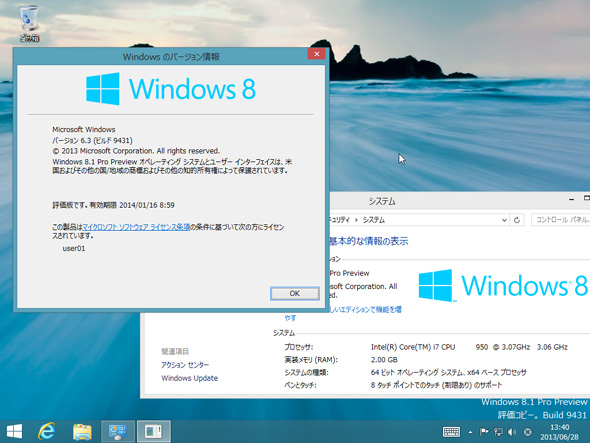 Windows 8 Preview版のデスクトップ画面
Windows 8 Preview版のデスクトップ画面バージョン番号やビルド番号が変わったぐらいで(バージョン番号は6.2から6.3になった)、見た目はあまり変わっていない。タスク・バーの左端にウィンドウのアイコンがあるのが違うくらいか(詳細は後述)。Preview版では「Windows エクスペリエンス インデックス」の表示がないが、このインデックス値を計算するためのwinsat.exeプログラムは用意されているので、最終製品版では復活するだろう。なおPreview版の試用期限は2014年1月16日までとなっている。
Windows 8.1の機能概要
Windows 8.1はWindows 8.0をベースにGUIの改良や機能追加などを行ったものである。特にBYOD関連のいくつかの機能は、Windows Server 2012 R2とともに使うことを前提としている(BYODについては「用語解説:BYOD」参照のこと)。詳細は以下のページが詳しい。
Windows 8.1の主要な機能を次にまとめておく
| 機能 | 概要 | |
|---|---|---|
| BYODサポート関連 | ||
| 社内のワークプレースへの接続 | Windows 8.1を社内のデバイス管理サービスに登録することにより、接続を許可したり、拒否したりできる。Windows 8.1はドメインに参加していなくてもよい | |
| Work Foldersサポート | 個人が所有するWindows 8.1デバイス上に置いたファイルと、職場のファイル・サーバ(Windows Server 2012 R2)の内容を自動的に同期させる機能。SkyDriveのような外部ソリューションを使うことなく、社内リソースを安全に、アクセス制御などを行いながら共有できる | |
| Open MDM(Open Mobile Device Management)対応 | Windows 8.1にはOMA-DM(Open Mobile Alliance Device Management)機能が組み込まれているので、OMA-DMのAPIに対応した管理ツールを使って、個人が所有するWindows 8.1端末を職場(ワークプレース)のネットワークに接続させるかどうか制御できる | |
| WebアプリケーションProxy | これはWindows Server 2012 R2のリモート・アクセスの新機能。これとWindows 8.1を組み合わせることにより、社内へのアクセスを制御できる | |
| NFC/Wi-Fi Directプリント/ブロードバンド・テザリング | NFCプリンタに“かざす”だけですぐにプリントしたり、Wi-Fi Directプリントで出力したり、Windows 8.1でテザリングしたりできる | |
| Miracast無線ディスプレイ | ディスプレイ信号を無線で送信するMiracast技術にネイティブ対応 | |
| モバイル技術関連 | ||
| VPN | WindowsやWindows RTデバイスにおけるさまざまなVPN技術に対応 | |
| VPN自動トリガのサポート | アプリケーションなどで、ワンクリックでVPN接続を自動的に起動する機能をサポート | |
| モバイル・ブロードバンド対応 | 組み込みのモバイル・ブロードバンド機能のサポート | |
| Windows To Goサポート | Windows To Go環境でもWindowsストアへアクセスしたり、Windowsストア・アプリが利用可能になる | |
| ブロードバンド・テザリング・サポート | Windows 8.1でのテザリング・サポート | |
| SkyDrive統合 | SkyDriveへのアクセス機能がOSに統合され、すべてのアプリケーションでSkyDriveへ保存/アクセスすることが可能 | |
| セキュリティ機能の拡張 | ||
| リモート・ビジネス・データ削除 | 企業に属する(暗号化された)データを、リモートから削除する機能。ある企業のユーザーが退社した場合など、そのユーザーに関連付けられているデータをリモートから削除できる。ただしこのためには、サーバ側とクライアント側の両方のアプリケーションが対応する必要がある(例:Exchange Server+Mailなど)。クライアント側では単にアクセスできなくなるようにするか、完全に消去するかを設定できる | |
| 生体認証の改善 | すべてのエディションのすべての認証機構(Windowsのサインイン、リモート・アクセス、ユーザー・アカウント制御ほか)で、エンド・トゥ・エンドの生体認証機能をサポート | |
| より広範囲なデバイス暗号化サポート | Windows RTやWindows Phone 8のようなデバイス暗号化が全エディションで利用可能になる。出荷時からの暗号化や、(EnterpriseおよびProでは)BitLockerによる暗号化サポート。コンシューマ向けデバイスはMicrosoftアカウントを使って暗号化 | |
| 改善されたInternet Explorer 11 | Internet Explorer 11ではより高速なページ・ロードや(Metro画面における)デュアル・ウィンドウ(左右分割)表示サポート、お気に入りやタブ、設定などの複数のWindows 8.1 PC間での同期をサポート。拡張機能(ActiveXなど)にバイナリ・データを渡す前にスキャンするアンチマルウェア・ソリューション機能の提供など | |
| デバイス・ロックダウン | Windows 8.1 RT、8.1 Pro、8.1 Enterpriseの新機能である「Assigned Access Mode(旧KIOSKモード)」では、ただ1つのWindowsストア・アプリしか実行できないように制限できる。子供向けや一般の顧客向け端末として解放して利用するような場合に利用できる | |
| モダンUI | ||
| 可変サイズのスナップ・ビュー | ウィンドウの分割の自由度が向上し、従来のような固定サイズではなく、自由にサイズが変更可能に。1台のモニタに最大3つのアプリを表示させることが可能に | |
| ブート直後のデスクトップ画面 | ブートしてサインイン後、すぐにデスクトップ画面を表示させることが可能 | |
| キーボードやマウスでの操作サポート | デスクトップ画面やスタート画面をキーボードやマウスでの操作しやすくなる | |
| Windows 8.1の主要な機能改善点 | ||
Windows 8.1のダウンロードとインストール
Windows 8.1 Preview版は以下のページからダウンロードできる。エディションの区別はなく、英語版や日本語版などの言語別にx86版とx64版のISOファイル・イメージが提供されている。
ダウンロードしたISOファイルは、そのままDVD-Rに焼いたり、USBメモリに書き込んだりして利用する(TIPS「Windows 7のインストールUSBメモリを作る(Windows 7 USB/DVD Download Tool編)」参照)。仮想環境にインストールする場合は、ISOファイルをそのまま仮想マシンにマウントすればよい。Preview版のインストールに必要なキーはダウンロード・ページに記述されている「NTTX3-RV7VB-T7X7F-WQYYY-9Y92F」を使う(このキーを使うと「Windows 8.1 Pro Preview」つまりWindows 8 Pro相当のエディションがインストールされる)。
インストールの手順は特に難しくない。DVD-RやUSBメモリでシステムを起動後、インストール用のキーを入力してインストール先のディスク・パーティションを選択すればよい。まだPreview版なので、可能な限り独立したディスク(もしくはディスク・パーティション)を用意してインストールするのが望ましい。なおこのPreview版ではローカル・アカウントは利用できず、必ずMicrosoftアカウントを使ってインストールするように、とFAQのページに記述されている(最終的な製品版ではローカル・アカウントも使用可能になるとのこと)。だがどうしてもローカル・アカウントでインストールしたければ、適当なメール・アドレスとパスワードを入れるとエラーになるので、その画面で[ローカル アカウントを作成し]をクリックすると、従来と同じようにローカル・アカウントを作成してサインインできる。
Copyright© Digital Advantage Corp. All Rights Reserved.

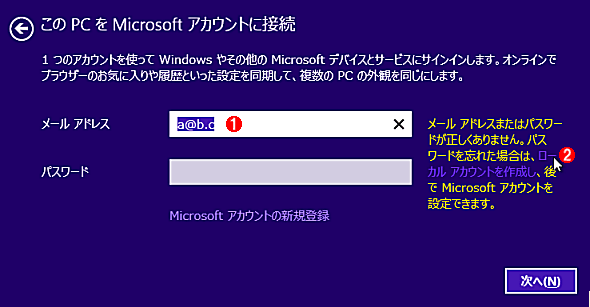 ISOインストールでローカル・アカウントを利用する
ISOインストールでローカル・アカウントを利用する


